Tāpat kā iepriekšējās Windows versijas, katrs lietotājs to varsaglabājiet savus personalizācijas iestatījumus sistēmā Windows 8. Tas nozīmē, ka ikvienam var būt savs pielāgots darbvirsms attiecībā uz motīva iestatījumiem, ekrāna saudzētāju, skaņām, darbvirsmas fonu un citiem vizuālajiem stiliem. Vakar mēs publicējām mācību materiālu par to, kā ierobežot lietotājiem piekļuvi interneta savienojuma iestatījumu rekvizītu lapai operētājsistēmā Windows 8, izmantojot vietējās grupas politikas redaktoru. Vietējās grupas politikas redaktors lietotājiem ar sistēmas administratīvajām atļaujām ļauj norādīt plašu sistēmas komponentu lietojuma iestatījumu klāstu un ierobežot to, cik daudz sistēmas lietotājs pārvalda lietotājam, kurš nav administratīvs. Šajā rakstā mēs jums parādīsim, kā ierobežot lietotājus no izmaiņām personalizācijas un vizuālā stila iestatījumos operētājsistēmā Windows 8.
Lai sāktu, pārliecinieties, vai esat pieteicies kā administrators vai esat pieprasījis administratora tiesības mainīt vietējās grupas politikas. Vispirms dodieties uz sākuma ekrānu, ierakstiet gpedit.msc, labajā sānjoslā atlasiet Lietotnes un pēc tam noklikšķiniet uz gpedit.msc galvenajā logā.

Tiks atvērts vietējās grupas politikas redaktors. Tagad dodieties uz šo vietu un atlasiet Personalizēšana lai apskatītu pieejamo politikas iestatījumu sarakstu.
Vietējā datora politika / lietotāja konfigurācija / administratīvās veidnes / vadības panelis
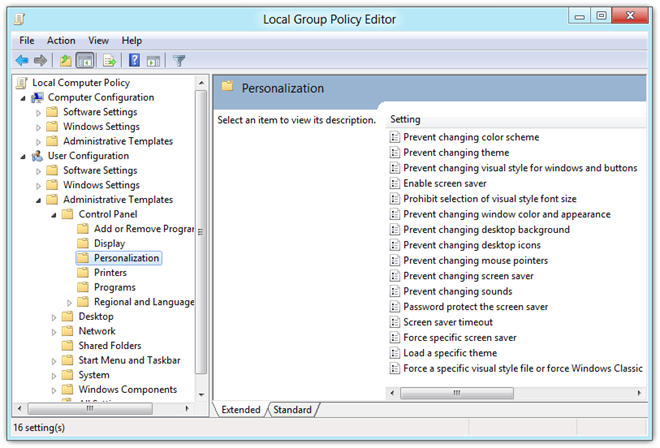
Labajā pusē būs uzskaitīti visiPersonalizēšanas kategorija ar to politikas iestatījumu, kas iestatīts uz Nav konfigurēts. Varat apskatīt katra politikas iestatījuma pašreizējo stāvokli, apskatot sleju Stāvoklis labajā pusē.

Tagad, lai ierobežotu piekļuvi visiem lietotājiem visiem lietotājiempersonalizācijas opcijas veidu, atlasiet no saraksta vajadzīgo opciju un izvēlieties rediģēt politikas iestatījumu. Tiks atvērts atsevišķs logs, kas ļauj jums pielāgot noklusējuma politikas iestatījumu atlasītajam vienumam. Augšpusē ir pieejamas opcijas Nav konfigurētas, Iespējotas un Atspējotas. Atlasot katru iestatījumu, sadaļā Palīdzība varēsit izlasīt par tā ietekmi uz datoru. Lai iespējotu ierobežojumu, atlasiet Enabled un noklikšķiniet uz OK.
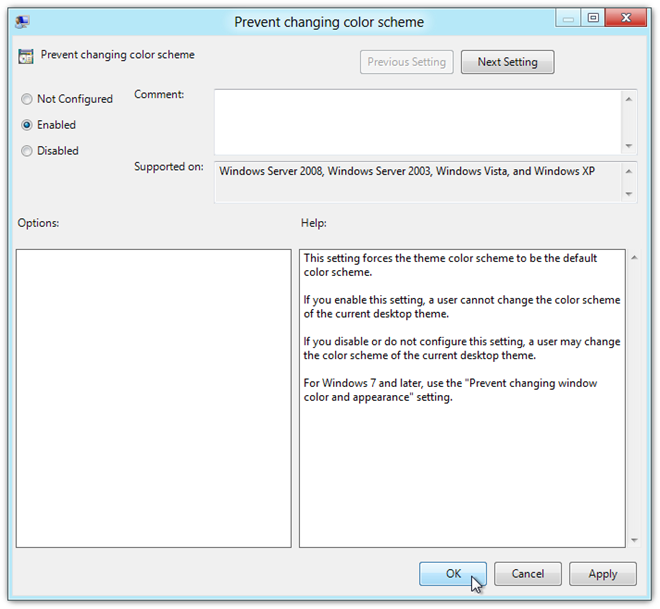
Veiciet tās pašas darbības, lai visiem lietotājiem atspējotu visas pārējās personalizācijas iespējas. Mainot politikas iestatījumu, slejā Stāvoklis stāvoklis jāmaina uz Iespējots.
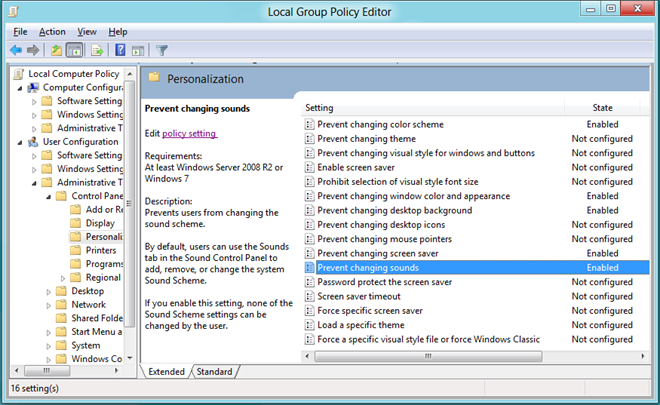
Tagad visi lietotāji, kuri atver personalizācijas dialoglodziņu, nevarēs mainīt nevienu no jūsu ierobežotajiem iestatījumiem.
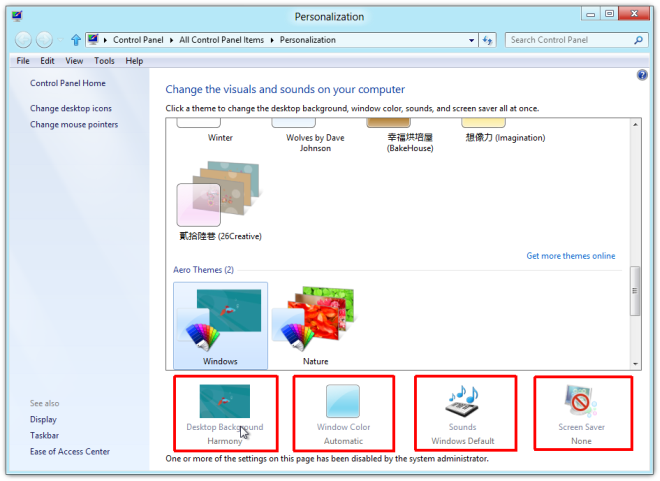
Šāds ierobežojums varētu būt īpaši spēkāērts korporatīvajiem lietotājiem vai cilvēkiem, kuri nodarbojas ar koplietojamu datoru un nevēlas, lai nepieredzējuši lietotāji piesardzības nolūkos apdomātu visus personalizācijas parametrus.













Komentāri